win8系统右键这台电脑管理时提示windows找不到文件怎么办
来源:www.laobaicai.net 发布时间:2017-12-16 13:15
我们都知道随着系统的更新,我的电脑图标名称一直在改变,从winxp系统我的电脑,win7系统计算机,再到win8系统的这台电脑,名称该变了,但实际功能没变。最近win8用户右键“这台电脑”管理时,出现windows找不到文件的提示,出现该提示是由于注册表中的“计算机管理”路径出现了错误导致,那么遇到这种问题该如何解决?下面就为大家介绍win8系统右键“这台电脑”管理时提示window找不到文件的解决办法。
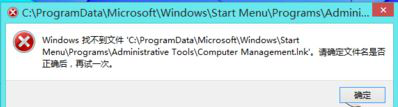
解决方法:
1、使用Win+R组合快捷键打开“运行”对话框,键入注册表命令regedit,然后确定就可打开注册表编辑器;
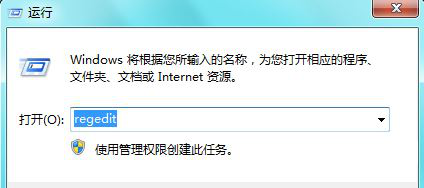
2、打开注册表后,依次展开:HKEY_CLASSES_ROOT\CLSID\{20D04FE0-3AEA-1069-A2D8-08002B30309D}\shell\Manage\command;
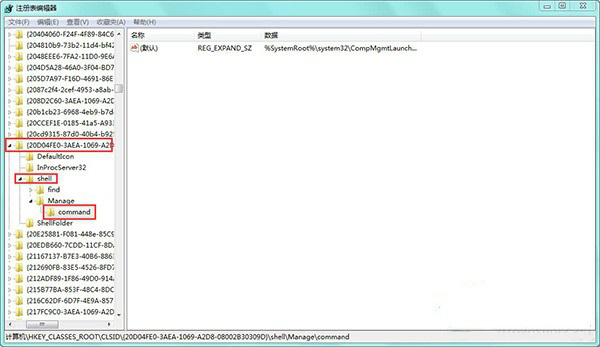
3、然后双击右侧的“默认”,打开后输入”%windir%\system32\mmc.exe /s %windir%\system32\compmgmt.msc“,点击“确定”。
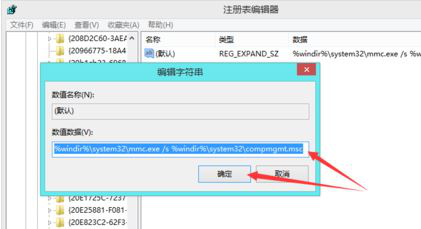
4、设置完成后,退出注册表,这时问题已经解决,再右键点击“这台电脑”——“管理”,就可以正常打开了。
上述操作就是win8系统右键“这台电脑”管理时提示window找不到文件的解决办法了,有遇到这个问题的用户,可以参考本篇教程来进行操作。
推荐阅读
"win10系统亮度调节无效解决方法介绍"
- win10系统没有亮度调节解决方法介绍 2022-08-07
- win10系统关闭windows安全警报操作方法介绍 2022-08-06
- win10系统无法取消屏保解决方法介绍 2022-08-05
- win10系统创建家庭组操作方法介绍 2022-08-03
win10系统音频服务未响应解决方法介绍
- win10系统卸载语言包操作方法介绍 2022-08-01
- win10怎么还原系统 2022-07-31
- win10系统蓝屏代码0x00000001解决方法介绍 2022-07-31
- win10系统安装蓝牙驱动操作方法介绍 2022-07-29
老白菜下载
更多-
 老白菜怎样一键制作u盘启动盘
老白菜怎样一键制作u盘启动盘软件大小:358 MB
-
 老白菜超级u盘启动制作工具UEFI版7.3下载
老白菜超级u盘启动制作工具UEFI版7.3下载软件大小:490 MB
-
 老白菜一键u盘装ghost XP系统详细图文教程
老白菜一键u盘装ghost XP系统详细图文教程软件大小:358 MB
-
 老白菜装机工具在线安装工具下载
老白菜装机工具在线安装工具下载软件大小:3.03 MB










